
Sub-sarcina apare destul de des, deoarece unele comenzi de sistem nu sunt executate fără drepturi de administrator. De ce în Seven și Opt administratorul nu este destul de administrator, dar adesea deloc un admin, notez în următorul articol despre problema includerii unui cont de admin complet.
În ea, într-una din căi. este necesar să obțineți o fereastră de comandă cu privilegii de administrator. Deoarece pentru Windows 7 și 8 / 8.1 acest obiectiv este atins în moduri diferite, citez separat secvența de acțiuni pentru diferite versiuni și capturi de ecran individuale, care, ca întotdeauna, sunt clicabile.
Windows 7.
- Faceți clic pe butonul Start | Porniți sau apăsați tasta Windows.
- În linia de comandă, tastați: cmd.
- În lista de rezultate, găsiți cmd.exe. faceți clic dreapta pe el.
- În meniul care se deschide, selectați Executare ca administrator | Rulați ca administrator.
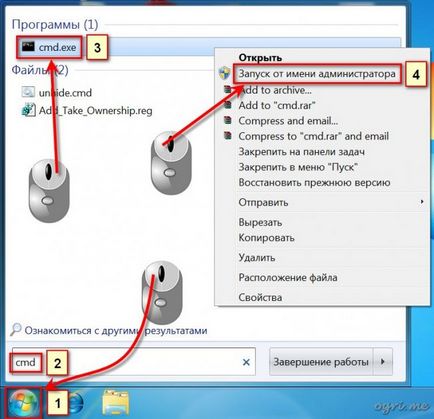
Windows 8 / 8.1
- Deschideți meniul Start | Meniul Start. Pentru aceasta, apăsați și țineți apăsată tasta Windows. apăsați tasta X (Win + X). În Windows 8.1, butonul Start | Start. astfel încât aici puteți deschide același meniu făcând clic dreapta pe el.
- În meniul care se deschide, selectați Prompt comandă (Admin) | Prompt comandă (Admin).
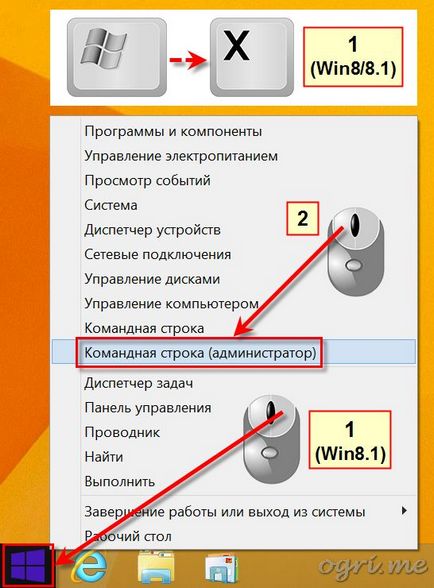
În concluzie, adaug că antetul ferestrei consolelor este ușor de determinat dacă este deschis cu sau fără drepturi de admin. În primul caz, antetul va fi Administrator: Linia de comandă | Administrator: Prompt de comandă. în a doua linie dreaptă de comandă Comandă de comandă.
Articole similare
Trimiteți-le prietenilor: